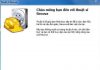Với hơn 600 định dạng tập tin được hỗ trợ, iCare Data Recovery Pro là giải pháp tuyệt vời mỗi khi bạn có nhu cầu phục hồi. Trong phiên bản mới này, hãng sản xuất đã cải thiện chế độ quét sâu và giao diện mới theo phong cách Windows 10 độc đáo.

Chức năng khôi phục dữ liệu của iCare Data Recovery Pro
- Khôi phục tập tin từ phân vùng đã bị định dạng, thẻ nhớ, ổ đĩa gắn ngoài, USB, thẻ SD…
- Phục hồi ổ đĩa lên tới 2TB.
- Ổ đĩa lỗi không được định dạng và tập tin hệ thống RAW.
- Phục hồi các file MAC trên Windows.
- Nâng cấp miễn phí khi có phiên bản mới.
- Phục hồi dữ liệu khi bị mất do thay đổi kích thước phân vùng, kết hợp phân vùng, sao chép phân vùng thất bại bằng PartitionMagic, Partition Manager…
- Nó có thể khôi phục lại hình ảnh, tập tin, các file zip, file rar, email, tập tin pdf…
- Định dạng lại thẻ SD, thẻ xd, thẻ cf, thẻ nhớ …
- Hệ thống không thể khởi động, không thể xác định vị trí phân vùng khởi động, I / O lỗi ổ đĩa gắn ngoài, thẻ nhớ, thẻ cf bị lỗi cannot be detected or recognized…
- Virus tấn công và các tập tin bị mất.
- Boot sector, partition table xấu, FAT bị hư hỏng, bị mất File Allocation Table …
- Khôi phục tập tin từ phân vùng FAT, NTFS
- Khôi phục tập tin từ các thiết bị với hệ thống chưa biết bao gồm đĩa cứng, ổ đĩa ZIP/ USB gắn ngoài, SmartMedia, MemoryStick, SD card,…
- Cấu trúc phân vùng bị hư hỏng hoặc bị xóa
=> Download iCare Data Recovery Pro (Full crack)
Các bước thực hiện để khôi phục dữ liệu
Bước 1: Lựa chọn chế độ scan
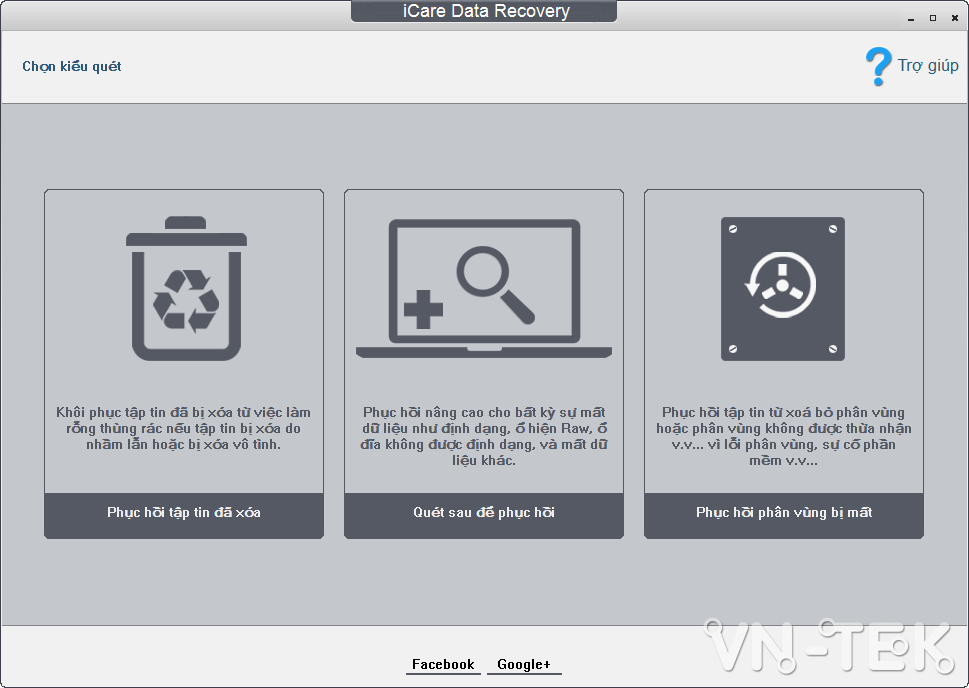
Có 3 lựa chọn tại giao diện chính là:
- Delete File Recovery: Khôi phục dữ liệu đã xóa, kể cả từ thùng rác.
- Deep Scan Recovery: Chế độ quét sâu (nên dùng).
- Lost Partition Recovery: Phục hồi lại phân vùng bị mất do lỗi ổ cứng, ghost nhầm, chia ổ.
Bước 2: Tùy vào dung lượng của phân vùng đó mà quá trình quét sẽ mất thời gian khác nhau.
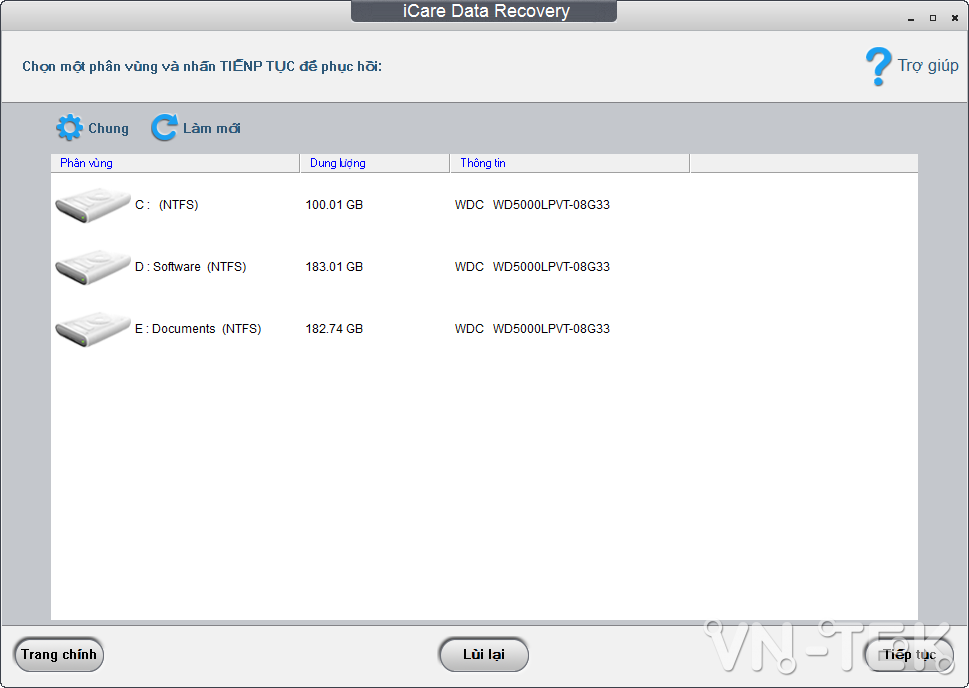
Phần mềm tiến hành quét…
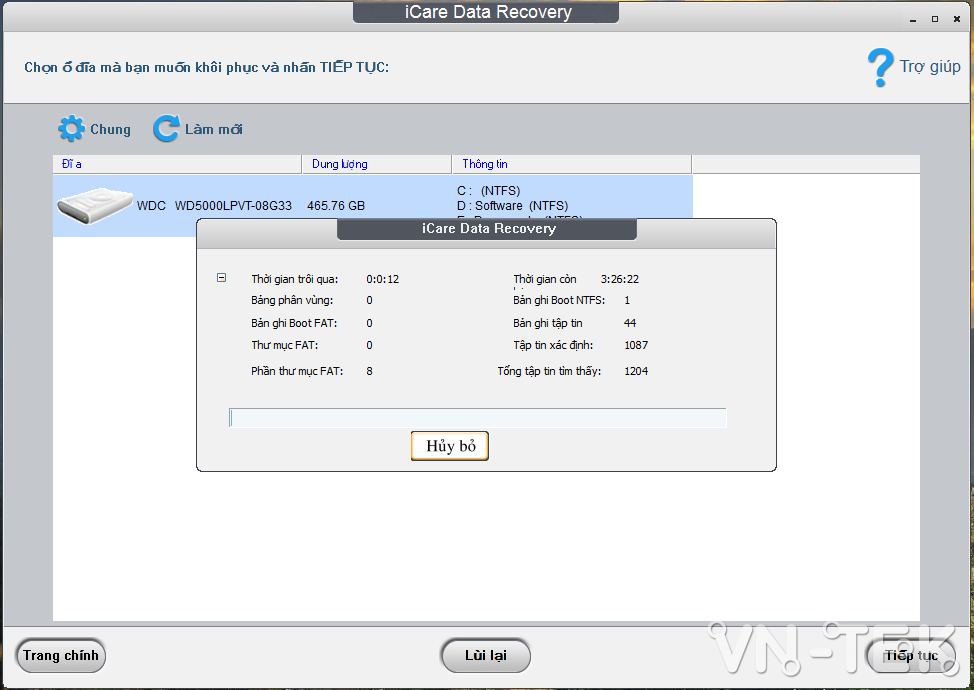
Bước 3: Khi phần mềm quét hoàn tất, danh sách dữ liệu được hiển thị theo dạng cây, bên phải là nội dung tập tin, thư mục. Đánh dấu vào trước tên dữ liệu bạn cần rồi nhấn Next để chuyển sang bước chọn thư mục sẽ lưu những file này. Bạn cần chọn khác phân vùng chứa dữ liệu bị mất nhé.
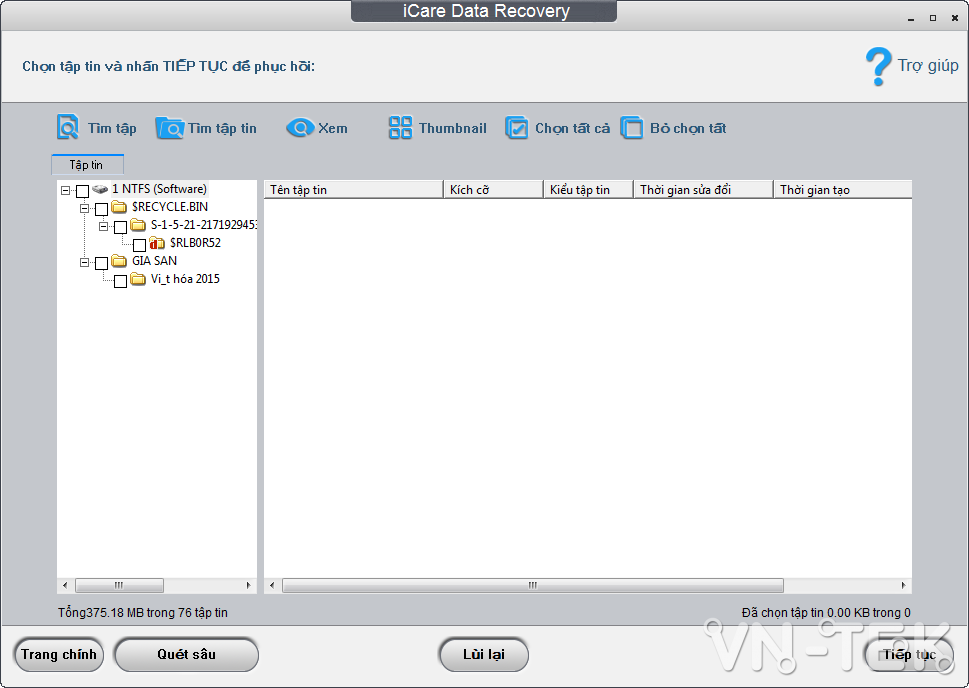
Chúc các bạn thành công.
VN-Tek

















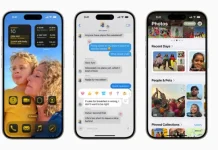


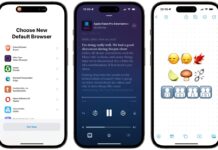







![[Google Drive] Win 7 64bit ghost full Soft và Driver 2017](https://vn-tek.com/wp-content/uploads/2017/11/ghost-win-7-da-cau-hinh-100x70.jpg)